视频剪辑PR小技巧,让你的剪辑效率大大提升
发布时间:2024-08-24 20:10:39 浏览量:250次
面包在影视行业已经有着4年左右的从业经验,擅长导演、摄像、后期和编剧工作。今天,面包将分享一些小技巧,帮助大家在视频制作中更加高效。让我们首先聊聊在PR使用过程中的五个小技巧。废话不多说,让我们直接开始吧!
众所周知,PR是Adobe公司开发的一款视频编辑软件,由于其出色的兼容性,受到许多视频爱好者和行业从业者的青睐。

PR是一款相对容易上手的软件,我不会再重复介绍PR的基础知识。今天我要分享的是PR中常用但经常被忽略的十个快捷键。熟练掌握并运用这些快捷键,将显著提高你的剪辑速度。
Shift+D添加视频/音频转场、Ctrl+D添加视频转场、Ctrl+ Shift+D添加音频转场
很多时候,我们需要快速为多个素材添加转场。使用Shift+D可以为视频和音频快速添加转场。要单独为视频添加转场,按下Ctrl+D;单独为音频添加转场,按下Shift+D。想要修改转场类型,可以进入效果面板,选择所需转场,右键设置为默认,然后就可以快速添加这种转场。
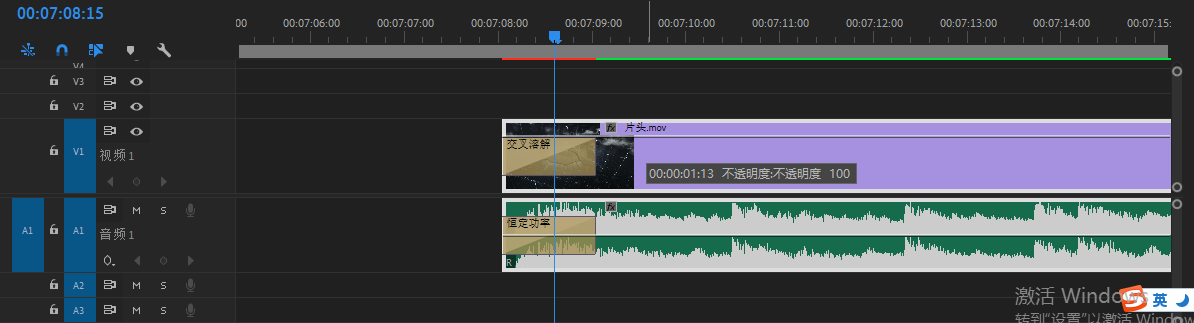
图片示例
PS:在制作专题片、微电影、短片、MV等作品时,常常需要大量的字幕,某些客户喜欢每个字幕都淡入淡出。这时候,你就可以使用这个快捷键了。
Q&W波纹剪辑
在剪辑过程中,常使用快捷键C切割素材,然后选中不想要的素材进行删除。这样操作繁琐且降低工作效率。实际上,你可以直接使用Q或W键自动剪辑素材并与前后素材相连。
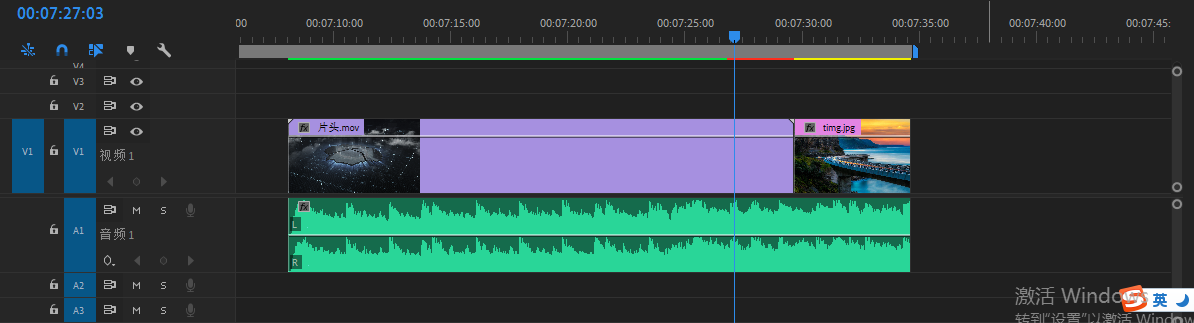
PS:这个技巧在我长期的剪辑经验中并未发现,我以前总是使用C剪刀工具剪辑,再切换鼠标删除不需要的素材,非常繁琐。
视频素材快/慢缓和过渡
在快速素材与放慢素材之间进行过渡,避免突然变化。很多人在没有做任何过渡的情况下转换快慢镜头,会显得生硬。点击素材左上角框框处右键,选择“时间重映射”,选中“速度”。
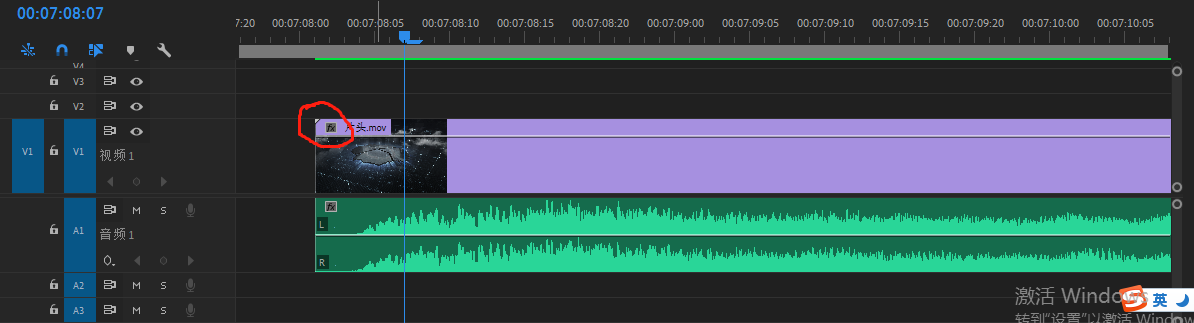
选定过渡位置后,使用钢笔工具“P”点一个点,拉开区域,这个区域就是缓和区。在区域外的时间线上点击,向上加快,向下放慢。区域内会显示一条斜坡,可根据需要调整斜坡长度。
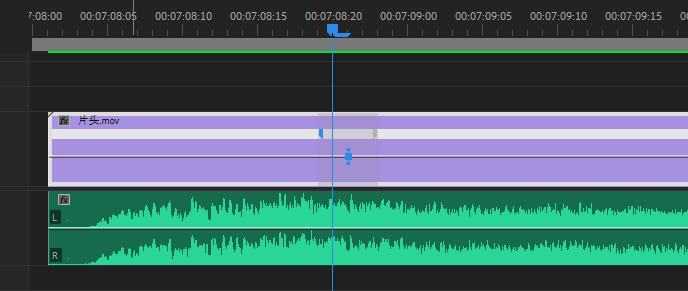
PS:这个技巧需要一边操作一边学习。对于某些需要快慢变化的片段,如有节奏感的作品,可能不需要添加缓和区。
渲染过载区域
常常遇到视频分辨率或码率较高的素材,拖入时间线后会出现红线,播放卡顿无法实时预览。
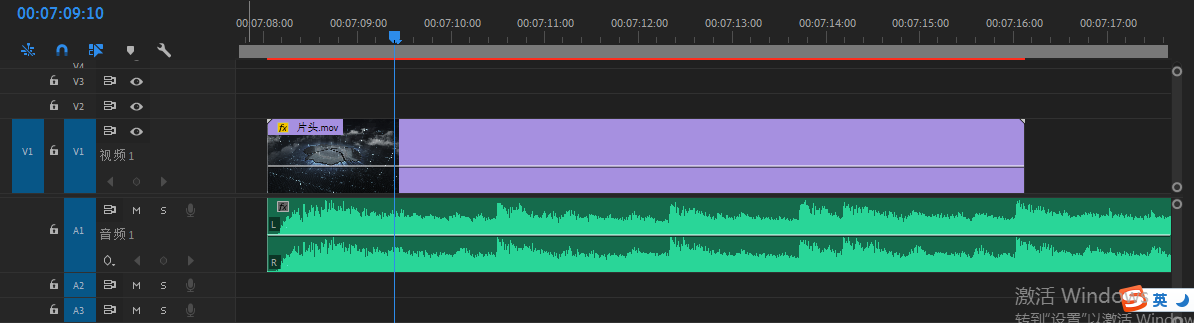
通常,按回车键会渲染红线区域的素材,渲染后变为黄线区域,便于剪辑。但对于工程量大的项目,无法完整预览整个片段,此时可以点击序列-渲染整个工作区域。待渲染完成后,原本的黄线区域将变为绿色,可以在PR中完整观看整个片段。
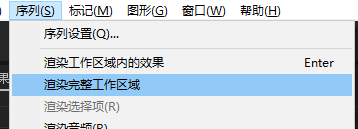
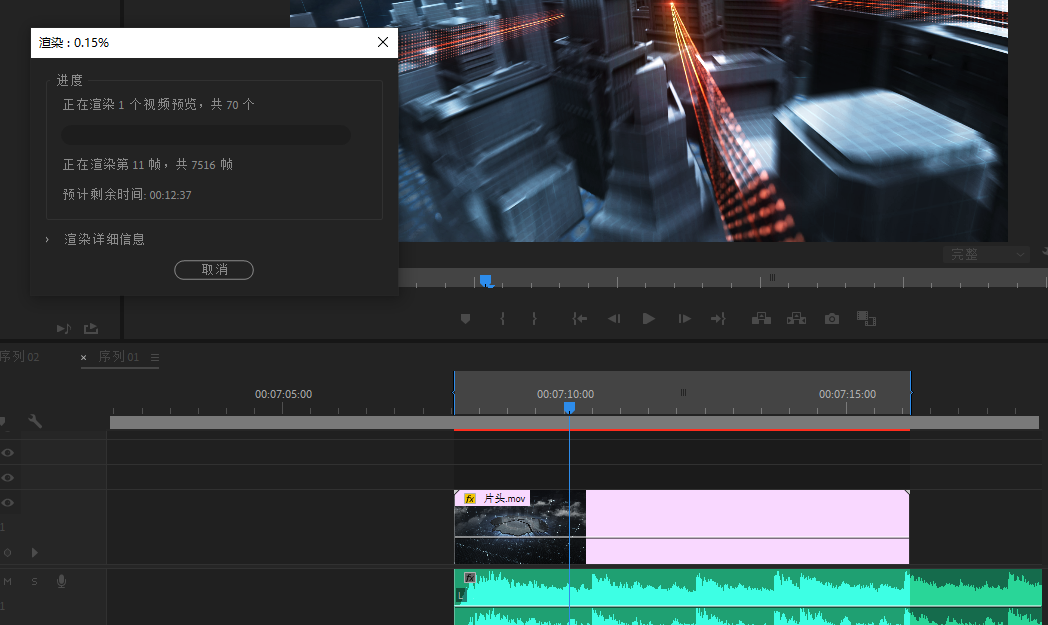
PS:在商业项目中,很少有时间在PR中预览再输出给客户。因此了解这个技巧就好,如果需要剪辑或老板要求预览再输出时,这个技巧会派上用场。
Alt+左键快速复制素材
有时需要大量复制素材,比如字幕。使用Ctrl+C、Ctrl+V复制粘贴效率较低,还需要调整位置。此时,使用Alt+鼠标左键,按住素材拖动到时间线空白处,即可快速获得新的复制素材,同时素材库中也会自动复制一个。
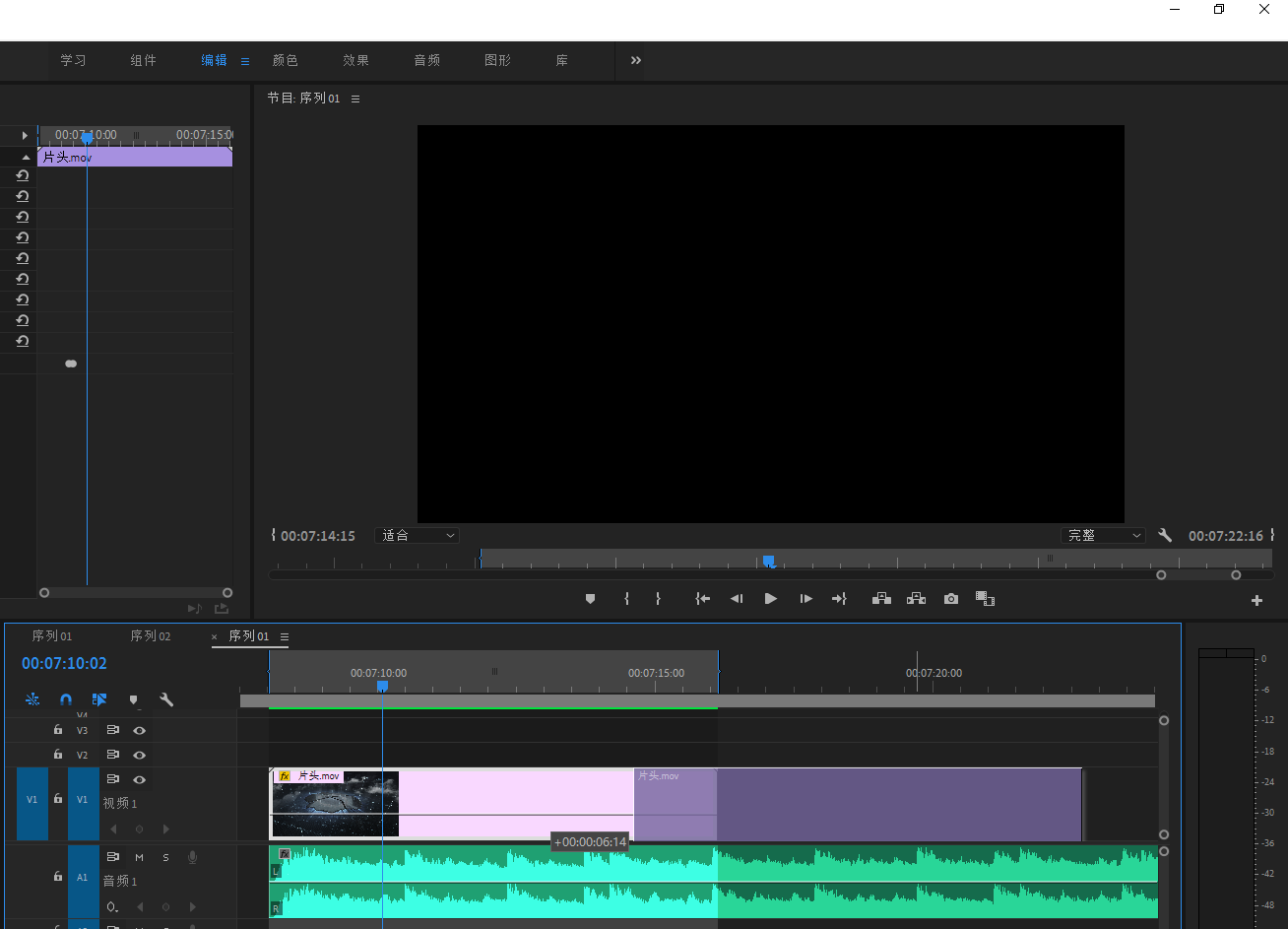
PS:在制作短视频或短片时,我常用这个技巧。因为在固定好第一个字幕位置后,能快速复制下一个字幕素材并进行修改。
看完虽然了解,但要实践才能真正掌握。建议一边学习一边实践。只有亲自动手,才能真正掌握技巧。以后,我会发布视频,希望更好地帮助大家。感谢大家的支持!
想要学习更多关于影视后期、剪辑等领域的知识吗?不妨来了解下火星时代教育提供的影视后期培训课程,让您的技能更上一层楼哦!
热门资讯
-
想了解动画制作和影视特效的区别吗?本文将带您深入探讨动画制作和影视特效之间的关系,帮助你更好地理解这两者的差异。
-
想知道快影、剪映、快剪辑这三款软件哪个更适合小白?看看这篇对比评测,带你了解这三款软件的功能和特点,快速选择适合自己的视频剪辑软件。
-
剪映专业版新增全局预览缩放功能,可以轻松放大或缩小时间轨道。学习如何使用时间线缩放功能,提升剪辑效率。
-
4. 豆瓣8.3《铁皮鼓》|电影符号学背后的视觉盛宴、社会隐喻主题
文|悦儿(叮咚,好电影来了!)《铁皮鼓》是施隆多夫最具代表性的作品,影片于... 分析影片的社会隐喻主题;以及对于普通观众来说,它又带给我们哪些现实启发...
-
5. 从宏观蒙太奇思维、中观叙事结构、微观剪辑手法解读《花样年华》
中观层面完成叙事结构、以及微观层面的剪辑手法,3个层次来解读下电影《花样年华》的蒙太奇魅力。一、 宏观层面:运用蒙太奇思维构建电影剧本雏形。蒙...
-
15种电影剪辑/转场手法,让影片更吸引眼球!回顾电影中丰富多样的专场技巧,比如瞬间从一个场景中变换到空中... 现在是测试技术的时候了!以下是一些常见剪辑手法,让你观影过程更加华丽动人!
-
7. 为什么漫威、DC这类大片的电影特效如此烧钱?原因在这里
想知道为什么漫威、DC这类特效满天飞的大片花费如此之高吗?一秒钟几十万上百万的电影特效为何如此“贵”?快来了解电影特效制作的内幕~
-
8. 《肖申克的救赎》通过镜头语言,向观众展现了安迪自我救赎的过程
以突出剧情的紧张氛围和角色的情感变化。此外,电影的拍摄手法和剪辑方案还与影片的叙事结构和主题紧密相连。导演巧妙地运用回忆、闪回和象征性镜头等...
-
本文介绍了十款强大的PR视频剪辑插件,帮助提升视频剪辑效率,提高创作品质,并降低创作难度。
-
想学习剪辑技术转场的方法吗?了解这九种技巧转场方法,提升影片艺术感染力,让你的视频作品更加生动有趣!
最新文章

 火星网校
火星网校





